AutoCAD Architecture toolset에서 키만, 노트만 또는 키 및 노트 모두의 세 가지 형식으로 키노트를 삽입하거나 볼 수 있습니다. 키만을 사용하여 도면에서 주석의 양을 줄일 수 있습니다. 그러나 독서자에게 해당 노트에 대한 액세스 권한이 없는 경우 키만 사용하는 것은 좋지 않습니다. 키노트 범례 도구를 사용하여 해당되는 노트와 함께 키를 나열하는 키노트 범례로 도면에 쉽게 주석을 달 수 있습니다. 키노트 범례의 모든 키 및 열 제목은 상황에 맞는 메뉴 선택을 통해 언제든지 간단히 확인할 수 있습니다. 또한 모형 공간 또는 도면 공간에 있는 도면을 볼 때 범례에서 키노트를 선택하고 도면에서 해당 키노트의 모든 복제를 신속하게 찾을 수 있습니다.
키노트 범례 도구 특성
다음 그림은 샘플 주석 도구 팔레트에 포함할 키노트 범례 도구의 두 가지 버전(시트 및 참조)에 대한 도구 특성 워크시트 설정을 보여줍니다. 일반 범주에서 테이블 스타일, 범례 유형, 테이블 제목, 그룹화 레벨 및 빈 행에 대한 설정이 다릅니다.
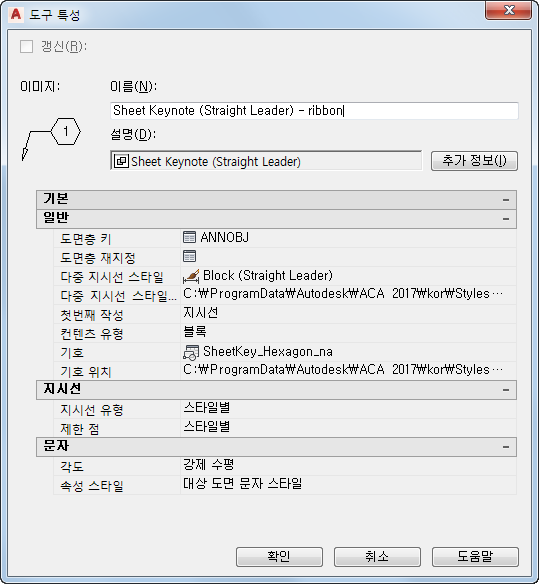
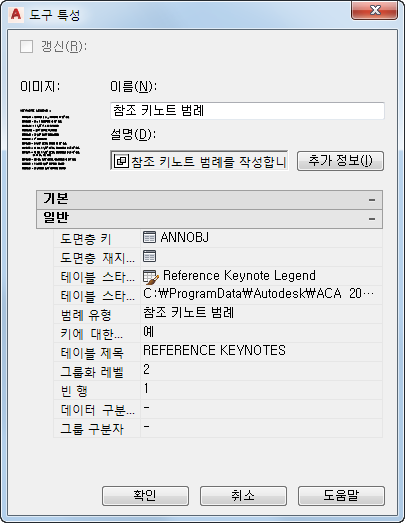
다음 표에서는 도구 특성 워크시트를 통해 구성될 수 있는 키노트 범례 도구 특성을 설명합니다.
| 특성 이름 | 설명 |
|---|---|
| 도면층 키 | 범례가 지정될 도면층에 대해 도면층 키를 지정합니다. 변경하려면, 현재 값(기본값: ANNOBJ)을 클릭하여 도면층 키 선택 대화상자에 액세스합니다. |
| 도면층 재지정 | 하나 이상의 도면층 키 재지정을 지정합니다. 이 필드를 클릭하여 도면층 재지정 선택 대화상자에 액세스합니다. |
| 테이블 스타일 | 키노트 범례에 대한 AutoCAD 테이블 스타일을 지정합니다. 가능한 값은 참조 키노트 범례, 시트 키노트 범례 및 표준입니다. 이 특성이 지정되지 않은(--) 경우, 도면의 현재 테이블 스타일이 사용됩니다. |
| 테이블 스타일 위치 | 테이블 스타일을 포함하는 도면 파일의 위치를 지정합니다. 특성을 클릭한 다음 드롭다운 리스트에서 찾아보기 옵션을 사용하여 기본값이 아닌 다른 위치에 대한 경로를 찾아 입력합니다. |
| 범례 유형 | 가능한 값은 참조 키노트 범례, 시트 키노트 범례 및 기본 테이블입니다. |
| 기호 표시 | 블록 기반 시트 키노트에 대해 삽입된 기호가 키노트 범례에도 나타날지 여부를 지정합니다. (범례 유형이 기본 테이블인 경우에는 표시되지 않음). |
| 테이블 제목 | 도면에서 키노트 범례에 대해 나타나는 제목. 필요에 따라 기본값을 편집할 수 있습니다. |
| 그룹화 레벨 | 제목이 범례에 나타날 키노팅 표준 구조 레벨(예: 부속건물, 그룹 및 하위 그룹)의 수를 지정합니다. 예를 들어, 세 개의 레벨이 AEC 키노트 데이터베이스의 금속 샛기둥에 대한 키노트를 포함하는 범례에 대해 지정된 경우, 금속 샛기둥 키노트는 세 개의 헤더인 DIVISION 9 - FINISHES, 09100 METAL SUPPORT ASSEMBLIES 및 09110 NONLOADBEARING WALL FRAMING 아래에 나열됩니다. 시트 키노트 범례 도구의 경우, 이 특성에 대한 기본 설정은 0입니다. (범례 유형이 기본 테이블인 경우에는 표시되지 않음). |
| 빈 행 | 키노트 범례의 헤더 사이에 삽입할 빈 행 수를 지정합니다(있는 경우). (범례 유형이 기본 테이블인 경우에는 표시되지 않음). |
| 데이터 구분자 | 기본적으로 지정되지 않습니다(--). 그룹 이름과 설명 사이에 표시할 구분자를 추가할 수 있습니다. 구분자를 사용하여 테이블에 열을 추가합니다. (범례 유형이 기본 테이블인 경우에는 표시되지 않음) |
| 그룹 구분자 | 키와 주 사이에 표시할 구분자를 지정합니다. 참조 및 시트 키노트 범례에 대한 기본값은 대쉬(-)입니다. 구분자를 사용하여 테이블에 열을 추가합니다. (범례 유형이 기본 테이블인 경우에는 표시되지 않음) |